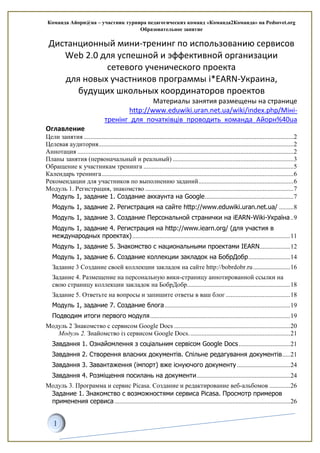
тренинг Web.2.0 айорн_ua
- 1. Команда Айорн@ua – участник турнира педагогических команд «Команда2Команда» на Pedsovet.org Образовательное занятие Дистанционный мини-тренинг по использованию сервисов Web 2.0 для успешной и эффективной организации сетевого ученического проекта для новых участников программы i*EARN-Украина, будущих школьных координаторов проектов Материалы занятия размещены на странице http://www.eduwiki.uran.net.ua/wiki/index.php/Міні- тренінг_для_початківців_проводить_команда_Айорн%40ua Оглавление Цели занятия .................................................................................................................................. 2 Целевая аудитория......................................................................................................................... 2 Аннотация ...................................................................................................................................... 2 Планы занятия (первоначальный и реальный) ........................................................................... 3 Обращение к участникам тренинга ............................................................................................. 5 Календарь тренинга ....................................................................................................................... 6 Рекомендации для участников по выполнению заданий ........................................................... 6 Модуль 1. Регистрация, знакомство ............................................................................................ 7 Модуль 1, задание 1. Создание аккаунта на Google ....................................................... 7 Модуль 1, задание 2. Регистрация на сайте http://www.eduwiki.uran.net.ua/ ......... 8 Модуль 1, задание 3. Создание Персональной странички на іEARN-Wiki-Україна .. 9 Модуль 1, задание 4. Регистрация на http://www.iearn.org/ (для участия в международных проектах) ..................................................................................................11 Модуль 1, задание 5. Знакомство с национальными проектами IEARN...................12 Модуль 1, задание 6. Создание коллекции закладок на БобрДобр ..........................14 Задание 3 Создание своей коллекции закладок на сайте http://bobrdobr.ru .......................16 Задание 4. Размещение на персональную вики-страницу аннотированной ссылки на свою страницу коллекции закладок на БобрДобр ................................................................18 Задание 5. Ответьте на вопросы и запишите ответы в ваш блог ........................................18 Модуль 1, задание 7. Создание блога ..............................................................................19 Подводим итоги первого модуля .......................................................................................19 Модуль 2 Знакомство с сервисом Google Docs ........................................................................20 Модуль 2. Знайомство із сервисом Google Docs. ..............................................................21 Завдання 1. Ознайомлення з соціальним сервісом Google Docs ................................21 Завдання 2. Створення власних документів. Спільне редагування документів .....21 Завдання 3. Завантаження (імпорт) вже існуючого документу .................................24 Завдання 4. Розміщення посилань на документи ..........................................................24 Модуль 3. Программа и сервис Picasa. Создание и редактирование веб-альбомов .............26 Задание 1. Знакомство с возможностями сервиса Picasa. Просмотр примеров применения сервиса .............................................................................................................26
- 2. Команда Айорн@ua – участник турнира педагогических команд «Команда2Команда» на Pedsovet.org Образовательное занятие Задание 2. Создание альбомов Picasa на собственном компьютере ........................26 Задание 3. Создание веб-альбомов на сервисе Picasa .................................................27 Задание 4.Редактирование веб-альбомов .......................................................................29 Задание 5. Размещение ссылок на веб-альбомы в блог, на вики-страницу и в коллекцию закладок .............................................................................................................29 Отзыв заказчика о занятии .........................................................................................................30 О команде Айорн@ua .................................................................................................................30 Цели занятия Познакомить новых участников программы с некоторыми социальными сервисами web 2.0, которые уместно использовать при организации сетевого ученического проекта на разных его этапах; с условиями регистрации на различных сервисах, особенностями работы, возможностями сетевого взаимодействия при организации проекта Целевая аудитория Учителя-предметники средних общеобразовательных учебных заведений, работники внешкольных учебных заведений, координаторы сетевых проектов. Аннотация В национальной сети по развитию и применению телекоммуникации в образовании i*EARN-Украина1 с 1998 года работают сотни учителей и учеников из разных учебных заведений, сотрудничая в сетевых телекоммуникационных ученических проектах. В 2002 году для координации деятельности сети была создана общественная организация РМЦ Айорн. Долгое время председателем Правления РМЦ и лидером национальной сети была Нина Петровна Дементиевская, которая в настоящее время занята в проекте ПРОООН Intel® «Шлях до успіху». Сейчас координатором является Наталья Юрьевна Чередниченко. Площадкой для украинского Айорна служит портал http://www.eduwiki.uran.net.ua/ созданный специально для организации сетевых проектов и разработки методики применения социальных сервисов в учебно-воспитательном процессе. В разделе «Проекти i*EARN–Україна» можно познакомиться с архивом проектов и большим количеством методических материалов – наработок украинских учителей по проектной деятельности. К работе в национальной и международной сети постоянно присоединяются новички, которых нужно не просто поддержать, но и обучить приемам работы на сайте и правилам работы. Для участия в разработанном командой Айорн@ua образовательном занятии по сервисам web 2.0 при активном участии заказчика Н.Чередниченко была сформирована группа новых участников национальной сети i*EARN-Украина, изъявивших желание пройти дистанционное обучение. Первоначально было запланировано проведение шести модулей в течение 10 дней занятий. С учетом состава группы (неопытные участники, 1 Національна мережа з розвитку і застосування телекомунікацій в освіті I*EARN- UKRAINE (International Education and Resource Network - Ukraine) Голова Правління РМЦ Айорн - Дементієвська Ніна Петрівна
- 3. Команда Айорн@ua – участник турнира педагогических команд «Команда2Команда» на Pedsovet.org Образовательное занятие начинающие пользователи сети Интернет) план был откорректирован, упрощен, и занятие проводилось в течение трех дней, когда рассылались задания и «дежурили» члены команды, и продолжилось еще неделей индивидуальных консультаций с помощью программы Скайп и в телефонном режиме. Для участия в тренинге зарегистрировалось 14 участников, на вопросы анкеты ответили 4, выполнили практически все задания 5 участников. Считаем это удовлетворительным результатом занятия, наверное, уровень готовности и объективные причины не позволили остальным участникам пройти цикл тренинга, однако у них есть возможность воспользоваться инструкциями и самим познакомиться с сетью, правилами работы и организации проектной деятельности. Итоги занятия обсуждались тренерами и участниками программы Айорн в режиме on-line по скайпу 11.04.2011 дважды, 11.00 - 12.00 и 18.00 - 19.30. Участниками были учителя из Киева, Харькова, Кировограда, Луганска, Луганской области, Черновцов. В рефлексии приняли участие и ученики 7-А класса Черновицкой гимназии №2, с которыми мы обсуждали социальные сети. Благодарим Марину Корниенко, которая была в составе нашей команды в начале турнира, за предоставленные видеоролики ее учеников, которые были использованы на этапе мотивации участников тренинга. Так же в рамках турнира М.Золочевской был разработан план проведения еще одного занятия для школьных учителей и студентов педагогического ВУЗа с целью знакомства с некоторыми возможностями Интернет для организации деятельности учеников в обучающем проекте. Таблица продвижения участников и ссылки на все материалы в отдельных файлах, и в одном файле *pdf размещены странице проведения тренинга http://www.eduwiki.uran.net.ua/wiki/index.php/Міні- тренінг_для_початківців_проводить_команда_Айорн%40ua Занятие получило высокую оценку заказчика, Натальи Чередниченко, текст отзыва, присланный по электронной почте в группу, так же выложен на этой странице. С уважением Галина Белоногина, капитан команды Айорн@ua, участница программы i*EARN - Украина с 2004 года Планы занятия (первоначальный и реальный) Первоначальный план Откорректированный план ДЕНЬ 1. МОДУЛЬ 1. ЗНАКОМСТВО ДЕНЬ 1. МОДУЛЬ 1. ЗНАКОМСТВО Как стать участником проектов программы Как стать участником проектов программы i*EARN. Этапы работы в национальных и i*EARN. Этапы работы в национальных и международных проектах программы международных проектах программы i*EARN. i*EARN. Понятие и признаки сетевого Создание аккаунта на Google. Социальные ученического проекта. Шаблон описания сервисы web 2.0. проекта. Регистрация на http://www.eduwiki.uran.net.ua/ Создание аккаунта на Google. Социальные создание Персональной странички участника. сервисы web 2.0. Регистрация на международном сайте Регистрация на http://www.eduwiki.uran.net.ua/, www.iearn.org создание Персональной странички участника. Понятие и признаки сетевого ученического Знакомство с национальными проектами на
- 4. Команда Айорн@ua – участник турнира педагогических команд «Команда2Команда» на Pedsovet.org Образовательное занятие проекта. Знакомство с национальными http://www.eduwiki.uran.net.ua/ проектами на http://www.eduwiki.uran.net.ua/ и Создание своей страницы закладок на международными проектами i*EARN на БобрДобр http://www.bobrdobr.ru www.iearn.org Создание среды общения в проекте Описание своего проекта по Шаблону (без программы i*EARN. Ведение блогов реализации в рамках этого занятия). Создание своей страницы закладок на одном из социальных сервисов: БобрДобр http://www.bobrdobr.ru или др. Работа в Google-блокнот http://www.google.ru/notebook/ ДЕНЬ 2. МОДУЛЬ 2. ВИЗУАЛИЗАЦИЯ ДЕНЬ 2. МОДУЛЬ 2. СОВМЕСТНАЯ ПРОЕКТА РАБОТА С ДОКУМЕНТАМИ Календарь проекта на Google. Возможности создания и совместного Карты знаний в программе FreeMind, on-line редактирования файлов Microsoft Office сервисах Bubbl.us, Графвиз (текстовые документы, презентации, таблицы, http://www.graphviz.org/, MindMeister, Fishbone формы) в Документах Google в рамках работы Ленты времени. Таблицы, диаграммы: Cacoo в реализации телекоммуникационных https://cacoo.com - диаграммы для ДО и проектов программы i*EARN вебинаров (по желанию) ДЕНЬ 3. МОДУЛЬ 3. СОВМЕСТНАЯ ДЕНЬ 3. МОДУЛЬ 3. РАЗМЕЩЕНИЕ РАБОТА С ДОКУМЕНТАМИ ФОТО, ВИДЕО ФАЙЛОВ Возможности создания и совместного Размещение фото, видео файлов, презентаций редактирования файлов Microsoft Office и других документов - результатов проектов (текстовые документы, презентации, таблицы, программы i*EARN. Фото сервис формы) в Документах Google и службе http://picasaweb.google.com, сервисы Windows Live Hotmail в рамках работы в Slideshare; Scribd. проектах программы i*EARN Подведение итогов. Рефлексия (обсуждение в скайпе) ДЕНЬ 4. МОДУЛЬ 4. РАЗМЕЩЕНИЕ ФОТО, ВИДЕО ФАЙЛОВ, ПРЕЗЕНТАЦИЙ И ДРУГИХ ДОКУМЕНТОВ - РЕЗУЛЬТАТОВ ПРОЕКТОВ ПРОГРАММЫ i*EARN Фото сервисы http://picasaweb.google.com, http://Flickr.com, http://www.panaramio.com, http://foto.mail.ru, Сервисы Slideshare; Scribd Слайд-шоу http://www.slide.com/ Размещение видео на Яндекс-видео, YouTube ДЕНЬ 5. МОДУЛЬ 5. СОЗДАНИЕ СРЕДЫ ОБЩЕНИЯ В ПРОЕКТЕ ПРОГРАММЫ i*EARN Ведение блогов. Настройка RSS-потоков. Возможности социальных сетей Вконтакте, Facebook для проектной деятельности (по желанию) ДЕНЬ 6. МОДУЛЬ 6. ЗНАКОМСТВО С
- 5. Команда Айорн@ua – участник турнира педагогических команд «Команда2Команда» на Pedsovet.org Образовательное занятие ГИСАМИ РЕФЛЕКСИЯ ЗАНЯТИЯ ГИСы (Панорамио http://panoramio.com, ВикиМапия http://wikimapia.org, http://n.maps.yandex.ru/ Народные карты Яндекс, Планета Гугл) Подведение итогов. Рефлексия (обсуждение в скайпе и коллективное создание газеты в Wiki Wall) Обращение к участникам тренинга Добрый день, уважаемые коллеги - участники тренинга! Я – Галина Белоногина, учитель истории и правоведения Луганской СОШ №48, координатор школьных проектов Айорн, капитан команды Айорн@ua – участницы Турнира педагогических команд "Команда2Команда" на сайте Педсовет Мы с коллегами по команде готовы провести для вас – пока еще новичков программы АЙОРН-Украина, будущих руководителей проектов - мини тренинг по Web 2.0. Первоначально планировалось проведение занятия из 6 модулей, но поскольку в составе группы много людей неопытных, сократили его до трех модулей, 8, 9, 10 апреля 2011 г. Я прикрепляю к письму откорректированный план, дальнейшие изменения в программе будут зависеть от ваших потребностей. Готовы ли вы к занятиям в ближайшие три дня? С таким расчетом, что в понедельник нам нужно сдать отчет о проведенном занятии. Это не будет означать, что мы бросим группу на полпути; мы сможем отвечать на ваши вопросы и проводить консультации, проверять ваши задания, если будет необходимость. Если вы соглашаетесь работать в таком темпе и по такой программе, рады будем координировать вашу работу! Желаем вдохновения и творчества, спокойствия, если что-то в первый раз не получится, и думаем, что ваши близкие вас поймут и поддержат Надеемся, что вы сможете познакомиться и друг с другом, и с некоторыми сервисами Web 2.0, и с сетевыми айорновскими проектами! Думаем, что вы будете хорошо сотрудничать и найдете новых знакомых и друзей. И вам хватит времени не только на выполнение заданий, но и на знакомство с работами других участников. Ведь именно в этом смысл сетевого взаимодействия – учиться и действовать вместе, работать на общий результат! У вас всѐ получится, цели – вполне выполнимые С уважением Галина Белоногина капитан команды
- 6. Команда Айорн@ua – участник турнира педагогических команд «Команда2Команда» на Pedsovet.org Образовательное занятие Календарь тренинга 04.04.2011. 05.04.2011. 06.04.2011. 07.04.2011. 08.04.2011. 09.04.2011. 10.04.2011. Модуль 1. Модуль 2. Модуль 3. Согласование тематики и содержания Анкетирова Знакомство Визуализаци Размещение тренинга с заказчиком. Формирование ние Как стать я проекта. фото, видео группы. Оформление страницы для участников. участником Совместная файлов, проведения тренинга и выкладывание проектов работа с презентаций заданий, создание группы на Google-Docs программы документами и других для организации рассылки заданий и IEARN. документов общения участников с тренерами Этапы - работы в результатов проектах проектов программы программы IEARN IEARN Рассылка Рассылка Рассылка заданий 1-го заданий 2-го заданий 3-го модуля модуля модуля Выполнение Выполнение заданий 1-го заданий 2-го модуля модуля 11.04.2011 12.04.2011 13.04.2011 14.04.2011 15.04.2011 16.04.2011 17.04.2011 Выполнение Оформлени Индивидуаль Индивидуаль Индивидуаль Индивидуаль заданий 3-го е отчета о ные ные ные ные модуля тренинге консультации консультации консультации консультации Рефлексия в для для для для участников участников участников участников скайпе тренинга тренинга тренинга тренинга Рекомендации для участников по выполнению заданий Уважаемые участники тренинга! Лучше всего выполнять задания последовательно, но если вам более интересны международные проекты, вы можете вначале сделать задание 4, чтобы познакомиться с работой сайта http://www.iearn.org/ и проектами, которые там реализуются. Если же вы не собираетесь пока участвовать в международных проектах, то можно задание 4 не выполнять. Общение с тренерами ведется в группе посредством переписки в группе по E-mail: training_iearn_ua@googlegroups.com и общения в скайпе
- 7. Команда Айорн@ua – участник турнира педагогических команд «Команда2Команда» на Pedsovet.org Образовательное занятие Модуль 1. Регистрация, знакомство Модуль 1, задание 1. Создание аккаунта на Google Те, кто уже пользуется почтой Google, это задание пропускают и переходят к следующему заданию – регистрация на http://www.eduwiki.uran.net.ua/ Уважаемые участники тренинга! Для участия в занятии и успешного использования многих социальных сервисов, в частности, для работы в группе http://groups.google.com/group/training_iearn_ua , вам нужно создать на http://www.google.com/ аккаунт. Аккаунт – это учетная запись, содержащая сведения, которые пользователь сообщает компьютерной системе: имя, логин, адрес почты и др. Таким образом вы получите почту на Google. 1 шаг: зайдите на http://www.google.com/ Найдите справа вверху ссылку – ВОЙТИ кликаете и переходите на новую страницу, справа под полями аккаунта ищете слова: «Нет аккаунта Google? Создайте аккаунт прямо сейчас» Кликаете, заполняете поля - и создаете аккаунт!!
- 8. Команда Айорн@ua – участник турнира педагогических команд «Команда2Команда» на Pedsovet.org Образовательное занятие Теперь у вас есть почта на Google! Проверьте почту и сообщите свой новый адрес тренерам – напишите письмо на адрес belonogina@gmail.com с темой «участник тренинга Фамилия», чтобы вас добавили в группу «Тренинг по web 2.0 для новичков украинской сети Айорн». Модуль 1, задание 2. Регистрация на сайте http://www.eduwiki.uran.net.ua/ Уважаемые участники тренинга! Чтобы стать полноправными участниками сети Айорн, вам нужно зарегистрироваться на сайте http://www.eduwiki.uran.net.ua/ В последующем, вы будете заходить на сайт под тем именем, которое укажете. Безусловно, вы сможете просматривать материалы проектов и без регистрации, но принимать участие в проектах и общаться с коллегами – нет. Поэтому регистрация на сайте нужна! ЧТОБЫ ПОНЯТЬ ПРИНЦИП РАБОТЫ САЙТА, НАСТОЯТЕЛЬНО СОВЕТУЕМ ПРОЧИТАТЬ ИНСТРУКЦИИ ДЛЯ НОВИЧКОВ НА ВИКИ-ВИКИ http://eduwiki.uran.net.ua/wiki/index.php/ВікіОсвіта:Інструкція_користувача#.D0.A1.D1.82. D0.B2.D0.BE.D1.80.D0.B5.D0.BD.D0.BD.D1.8F_.D1.81.D1.82.D0.B0.D1.82.D1.82.D1.96 Этот текст поможет вам правильно делать первые шаги на сайте! 1 шаг: зайдите на сайт http://www.eduwiki.uran.net.ua/ и кликните на ссылку «Представиться системе», которая находится в верхней правой части рабочего окна.
- 9. Команда Айорн@ua – участник турнира педагогических команд «Команда2Команда» на Pedsovet.org Образовательное занятие 2 шаг: Вы переходите на служебную страницу. Активируйте ссылку «Создать аккаунт». 3 шаг: заполните поля (советуем где-то записать пароль и логин - имя участника) ім’я учасника – пишем латиницей полностью фамилию и имя, например: Belonogina Galina ваш пароль: не менее 8 символов, лучше использовать и буквы, и цифры. Как придумать хороший пароль, читайте тут http://www.google.com/support/blogger/bin/answer.py?hl=ru&answer=41970 повторне введення пароля: ваше справжнє ім’я: пишемо українською мовою, прізвище, ім’я, по батькові и, если вы все сделали правильно, система вас опознает и вы увидите примерно такую картинку 4 шаг: вернитесь на Главную страницу, теперь уже под своим именем. Задание выполнено, поздравляем!!! Модуль 1, задание 3. Создание Персональной странички на іEARN-Wiki-Україна Учителя и ученики – участники сети школ Айорн-Украина – создали свои Персональные странички на іEARN-Wiki-Україна.
- 10. Команда Айорн@ua – участник турнира педагогических команд «Команда2Команда» на Pedsovet.org Образовательное занятие Зайдите на http://eduwiki.uran.net.ua/wiki/index.php/Категорія:Учасники_IEARN-Україна Сейчас в категории «Учасники IEARN-Україна» 198 статей + 163 статьи на следующей странице, это значит, 361 участник создал в свое время себе страничку. Вы видите отдельные подкатегории: [+] Учасники-вчителі IEARN-Україна – здесь содержится 152 статьи. http://eduwiki.uran.net.ua/wiki/index.php/Категорія:Учасники-вчителі_IEARN-Україна [+] Учасники-учні IEARN-Україна - Вы можете посмотреть любые страницы участников, в том числе и наши: Користувач:Belonogina Galina Користувач:Buka Maria Користувач:Zolochevska Marina Користувач:Stepanenko Larysa Користувач:Sporynina Tetyana T Користувач:Tatiana Orlova Користувач:Cherednichenko Natalia Создайте свою Персональную страничку, воспользовавшись подсказками статьи «Довідка:Створення власної сторінки» на http://eduwiki.uran.net.ua/wiki/index.php/Довідка:Створення_власної_сторінки Заполните кратко разделы своей странички. ОБЯЗАТЕЛЬНО добавьте внизу страницы категорию (скопируйте и вставьте эти слова): [[Категорія:Учасники IEARN-Україна]] Именно по ней мы сможем вас найти! Сохраните адрес вашей странички в закладки вашего браузера. Зайдите на станицу тренинга http://eduwiki.uran.net.ua/wiki/index.php/Міні- тренінг_для_початківців_проводить_команда_Айорн%40ua и в ячейке с вашей фамилией сделайте внутреннюю ссылку на вашу страницу!!! Для этого зайдите в режим правки найдите в таблице ваши Фамилия, имя, в другом окне откройте вашу персональную страницу, скопируйте ее название, например: Користувач:Dzvonik Natalia, и вставьте
- 11. Команда Айорн@ua – участник турнира педагогических команд «Команда2Команда» на Pedsovet.org Образовательное занятие перед фамилией и символом | . Затем выделите всѐ и кликните Аа – внутренняя ссылка (внутрішнє посилання). Текст автоматически преобразуется вот так: [[Користувач:Dzvonik Natalia | Дзвоник Наталья]] Нажмите Предварительный просмотр (Показати попередній перегляд), проверьте правильность. Сохраните статью (Зберегти статтю). Если это кажется для вас сложным, сделайте проще: Скопируйте из этого документа строку и вставьте свою фамилию, например: [[Користувач:Antonova Tetyana | Антонова Татьяна]] Если у вас возникнут вопросы, задавайте их в письмах, адресованных в группу training_iearn_ua@googlegroups.com Поздравляем с выполненным заданием! Модуль 1, задание 4. Регистрация на http://www.iearn.org/ (для участия в международных проектах) Если вы собираетесь работать в международных проектах сети IEARN, вам нужно зарегистрироваться на http://media.iearn.org/ Зайдите на сайт http://media.iearn.org/ Найдите в верхнем правом углу ссылку «Register» и кликните. Переходите на новую страницу, заполняете поля формы
- 12. Команда Айорн@ua – участник турнира педагогических команд «Команда2Команда» на Pedsovet.org Образовательное занятие Переходите на новую страницу Membership Registration Form и продолжаете заполнение формы. Если все сделано правильно, система вас поприветствует под вашим именем! В дальнейшем вы будете заходить на страницу IEARN под своим логином и паролем. Модуль 1, задание 5. Знакомство с национальными проектами IEARN Так получилось, что в этом учебном году (2010/2011) в украинской сети Айорн реализуется только один проект, "Сила від хліба, хліб - від землі...".
- 13. Команда Айорн@ua – участник турнира педагогических команд «Команда2Команда» на Pedsovet.org Образовательное занятие С его описанием вы можете познакомиться по ссылке http://eduwiki.uran.net.ua/wiki/index.php/Опис_ідеї_проекту_%22Сила_від_хліба%2C_хліб_ -_від_землі...%22_на_2010-2011_н.р. Вы можете зайти на главную страницу http://eduwiki.uran.net.ua/wiki/index.php/Головна_сторінка перейти в раздел іEARN-Wiki- Україна (справа в ячейке «Україномовні вікі-проекти») а затем открыть Ідеї проектів 2010/2011 н.р. или НАШ АРХІВ проектів з 2007 року В 2009-2010 были реализованы такие проекты: Назва Короткий опис Подарунок для Учні проводять опитування серед батьків "Які подарунки вони мами 2009 - 2010 дарували своїм мамам?" Аналізують отриману інформацію, будують діаграми, роблять висновки. На уроках трудового навчання, української, російської, англійської мови роблять подарунки для мами. На 8 березня та на День матері вітають своїх матусь зі святом. Проект Метою цього проекту є формування ціннісного ставлення до Український української нації, до культури свого народу, його традицій, активної фен-шуй 2009- громадської позиції, відповідальності за свою долю та долю інших. 2010 Школа моєї мрії Учні описують школу своєї мрії, надають малюнки, фото, колажі. 2009-2010 Проект допомагає виявити шляхи подальшого розвитку української школи як складової частини української та світової освіти; надає можливість визначити, якою бажають бачити сучасну школу українські школярі та їх батьки, вчителі Мій край - Де б не жила людина – в селі чи місті – вона шукає спілкування з легенда 2009- квітами, рослинами. Вони лікують, радують око. Квіти – це прикраса 2010 землі. Квіти – це посмішка сонця! В проекті ми будемо вивчати природу рідного краю в легендах про рослини, їх значення у народній творчості та нашому житті, поширимо знання з фольклору, історії обрядового вінка, відображення легенд в малюнках – вишивках. Перлина нашого Кожен край має свою "перлинку" - місце малої батьківщини, що краю 2009-2010 переповнює гордістю, викликає бажання розповідати про нього гостям. Розкажіть про це чудове місце в Україні, покажіть всім предмет своєї гордості. Можливо, це історична перлина, відома всім, а може бути - це чудовий куточок природи, що захоплює своєю красою. Моє місто 2009- Учасники проекту будуть створювати збірку фотографій, 2010 відеороликів, малюнків, літературних творів про рідне місто та його жителів; шукати людей, які впливали (впливають) на його розвиток або прославили місто; досліджувати інфраструктуру міста і порівнювати її з інфраструктурою міст такої ж кількості населення Світом править Учні висловлюють свої думки про роль кохання в житті людини, кохання ... 2009- надають малюнки, фото, колажі, вірші, есе, обговорення літературних 2010 творів про кохання класиків та сучасних авторів. Проаналізувати погляди на кохання в різні епохи. Світ навколо Змінити світ навколо себе важко, а от знайти у ньому свій шлях, мене - це ... 2009- осягнути його велич, неповторність, повірити у перемогу добра над 2010 злом допоможе участь у даному проекті: створення фото добірок, відеосюжетів, малюнків, написання есе, прозових та поетичних рядків.
- 14. Команда Айорн@ua – участник турнира педагогических команд «Команда2Команда» на Pedsovet.org Образовательное занятие Прочитайте статью «Разработка эффективных проектов» Прочитайте статью «Технологии разработки и реализации сетевых проектов» Познакомьтесь с теми национальными проектами, которые вас заинтересовали (минимум два), обратите внимание на их полное описание в соответствии с Шаблоном проекта (нужно переходить на новую страничку), на Коллекцию закладок в Бобр Добр каждого из координаторов, на используемые в проекте сервисы Web 2.0. Ответьте на следующие вопросы: В каких из сетевых проектах Вы бы приняли участие? Чем они вас заинтересовали? Какая информация нужно разместить на странице сетевого проекта или в его описании, чтобы привлечь к участию в проекте? Какие разделы должна содержать страница сетевого проекта, чтобы быть полезной дистанционным участникам? (перечислите списком) Какие разделы страницы сетевого проекта, на ваш взгляд, имеют наибольшую практическую ценность для самого координатора проекта? Учителя-предметника? Учеников - участников проекта? Знания работы в каких сервисах вам нужны в процессе реализации проекта: для общения участников между собой, для создания общих документов, для хранения и выкладывания файлов, другие? Запишите ответы в блог, который вы создадите, выполняя задание 7 Подумайте: как можно усовершенствовать сетевой Проект, сделав его более интересным для участников и более технологичным? как можно продвигать ваш Проект в сети Интернет? как вы будете оценивать эффективность организации Проекта и его результатов? Ответы на вопросы, ваши размышления о сетевых (телекоммуникационных) проектах напишите отдельным сообщением в своѐм блоге после его создания (выполнение задания 7 этого модуля). * Если вы готовы, попробуйте разместить информацию о вашем Сетевом проекте, используя Шаблон в раздел «Ідеї проектів 2010/2011_н.р.» (задание не обязательно для выполнения). Модуль 1, задание 6. Создание коллекции закладок на БобрДобр (отдельный файл, Бука Мария) Тема 1. Поиск и сохранение веб-ресурсов в файле. Простой поиск в Интернете осуществляется с помощью поисковых запросов (иначе - ключевое слово или фраза). Поисковый запрос - это слово или несколько слов, вводимых пользователем в окно поисковой системы и по которым далее система осуществляет поиск. Задание 1. Простой поиск. Выполняя это задание, вы используете процедуру простого поиска, чтобы получить материал для выяснения сути проектов, выполняемых школьниками в Интернете. Шаг 1. Скопируйте таблицу Список сайтов и вставьте ее в новый документ WORD. Список сайтов Характерные признаки Название № URL-адрес учебных проектов с Определение сайта использованием Интернета
- 15. Команда Айорн@ua – участник турнира педагогических команд «Команда2Команда» на Pedsovet.org Образовательное занятие Шаг 2. Выполните простой поиск по запросам "Телекоммуникационные проекты", "сетевые проекты», «метод проектов». 1. Обратите внимание, какая часть найденных сайтов касается ТС проектов в образовании. 2. Уточните запрос (например, словом «учебные») Как изменилось количество и качество найденных результатов? 3. Просмотрите несколько сайтов. Сохраните найденные сайты, которые Вы считаете наиболее полезными для Вас, в таблице. Скопируйте признаки и определения. Шаг 3. Измените поисковые запросы (например, можно добавить фамилии авторов знакомых вам книг о ТС проектах). Не забывайте заносить результаты поиска, которые вы считаете наиболее удачными, в таблицу. Задание 2. При выполнении этого задания вы попытаетесь сделать поиск более эффективным, используя некоторые из предложенных GOOGLE приемов. Шаг 1. Найдите в вики-статье «Пошук ресурсів (Додаткові можливості Google) для навчальної діяльності та для ТС проектів» (Поиск ресурсов («Дополнительные возможности Google) для учебной деятельности и для ТС проектов») разделы «Как GOOGLE помогает вам найти именно то, что вы ищете, или АНАТОМИЯ ПОИСКА» и «Некоторые приемы, которыми можно улучшить результаты поиска (Проекты IEARN Украины, Новости и события, Летняя дистанционная школа» Использование социальных сервисов Веб2, 0 в ТС проектах) Шаг 2. Повторите поиск, используя приемы эффективного поиска, о которых вы прочитали в статье (Обратите особое внимание на "Поиск определений", '''Исключение ненужных слов'', «Точная фраза», "Связанные сайты", "Несколько слов"). Придумайте и запишите поисковые запросы с использованием соответствующих приемов для того, чтобы найти те сайты о проектах, в которых идет речь об их характерных признаках, определения и критерии. Сохраните ссылки на лучшие сайты по теме в таблице «Списке сайтов», скопируйте соответствующие признаки и определения Тема 2. Создание закладок на избранные сайты в социальном сервисе БобрДобр. Задание 1. Знакомство с сервисом БобрДобр Шаг 1. Прочитайте теоретический материал о социальном сервисе БобрДобр на Wiki сайте http://www.eduwiki.uran.net.ua/ (Проекты IEARN-Украина, Новости и события, Літня дистанційна школа "Використання соціальних сервісів Веб2.0 в ТС проектах (Частина2)" ) Раздел Теоретические статьи к Модулям (пункты 1-3). Задание 2. Просмотр примеров применения сервиса Шаг 1.Просмотрите примеры использования социальных закладок в учебном процессе: 1. http://bobrdobr.ru/bookmarks/MariyaBuka/index.html коллекция ссылок Буки Марии, http://bobrdobr.ru/people/Belonogina/Моя - коллекция ссылок Галины Белоногиной, http://bobrdobr.ru/bookmarks/larysa_stepanenko/index.html - закладки Ларисы
- 16. Команда Айорн@ua – участник турнира педагогических команд «Команда2Команда» на Pedsovet.org Образовательное занятие Степаненко, http://bobrdobr.ru/bookmarks/tania/index.html - коллекция закладок Татьяны Орловой, http://bobrdobr.ru/bookmarks/mzwork/index.html - коллекция закладок Марины Золочевской) 2. http://bobrdobr.ru/group/4078458 - коллекция закладок виртуальной группы «IEARN_UKRAINE_DIST_KURS_2», рубрика "Наука и образование" 3. http://bobrdobr.ru/tags/user/Belonogina/Свои+и+чужие коллекция закладок к селевому проекту "Свои и чужие", http://bobrdobr.ru/people/Shorynina_Tetyana_T - закладки про архітектурні елементи для проекту "Проба" 4. http://www.eduwiki.uran.net.ua/wiki/index.php/Бобрдобр_-_це_здорово! - Впечатления от работы с сервисом БобрДобр. Шаг 2. Ответьте на вопросы: 1. Для чего авторы сохраняют в Интернете свою коллекцию закладок на сайты? 2. Для чего создаются индивидуальные хранилища закладок? 3. Для чего созданы групповые сайты закладок? Задание 3 Создание своей коллекции закладок на сайте http://bobrdobr.ru Инструкция для создания тематической коллекции закладок на сайты в социальном сервисе БобрДобр. Внимание! Для работы с этим сервисом лучше использовать браузер Mozila FireFox, но если у Вас нет возможности работать в этом браузере - не волнуйтесь, можно работать с сервисом и в других браузерах. 1. Регистрация, настройка и подготовка к сохранению собственных закладок на сайты. Шаг 1. Загрузите страницу сервиса http://bobrdobr.ru . Ознакомьтесь с описанием сервиса и условиями его использования, находящиеся по ссылкам вверху и внизу страницы. Шаг 2. Регистрация на сервисе. В правом верхнем углу нажмите на (или посредине) Заполните регистрационную форму. Вверху посередине отображается главное меню (Закладки, Люди, Группы, Инструменты). Вверху справа находятся ссылки Выход (для выхода из сервиса) и Мои закладки (для отображения вашего персонального списка закладок на сайты). Шаг 3. Щелкните ссылку Мои закладки и перейдите к собственной коллекции закладок. В ней пока нет ваших собственных закладок. Справа есть ссылка (Сообщения, Профиль, Пригласить друзей, Добавить закладку). Откройте Профиль. На странице Редактировать профиль измените собственные данные и настройки (внизу ссылки анкета, настройки), можете добавить свое фото или другой рисунок. 2. Создание панели БобрДобр (кнопок) в браузере для удобной работы в сервисе и добавления закладок. Шаг 1. Создание панели (тулбар) БобрДобр.
- 17. Команда Айорн@ua – участник турнира педагогических команд «Команда2Команда» на Pedsovet.org Образовательное занятие Это можно сделать несколькими способами, например, так: Нажмите ссылку в главном верхнем меню и, используя Инструкцию по установке тулбара, размещенной внизу страницы, создайте панель в браузере. Для этого вам нужно выбрать, загрузить файл, соответствующий типу вашего браузера, выполняя команды по загрузке. В результате в браузере будет создана панель, состоящая из двух кнопок: - Сделать закладку («забобрить закладку»), - просмотреть все собственные «закладки» на БобрДобр. Отныне, если вы вышли на интересующий вас сайт, вам достаточно нажать , чтобы URL-адрес был приобщен к списку избранных ссылок. Вам в диалоговом окне нужно только вручную ввести Метки и Описание и нажать Добавить. Внимание! Если по каким-то причинам вы не смогли вставить панель, не волнуйтесь, переходите к Шагу 3. Можно работать с сервисом и без удобных кнопок. Шаг 2. Поиск сайтов по заданным словам и добавления их в собственной коллекции закладок с помощью панели (кнопок) БобрДобр. 1. Скачать поисковую систему Google (www.google.com ). Введите поисковые слова на украинском или русском языке. 2. Откройте один из найденных сайтов 3. Добавьте этот сайт в свою коллекцию сайтов («задобрить» ссылку на сайт). Нажмите в браузере кнопку Открывается окно, в котором автоматически прописывается Адрес сайта и Имя. С клавиатуры введите Метки. Таких меток может быть до 9. Они должны отражать то, что содержится на сайте, к какой деятельности сайт может быть отнесен, ваши собственные метки 4. Краткое описание (Описание) скопируйте с сайта или введите с клавиатуры. 5. Нажмите кнопку Сохранить. 6. Проверьте, внесен ли этот сайт в вашу коллекцию закладок. Для этого нажмите ссылку Мои закладки в правой верхней части окна. При необходимости измените название или описание сайта, нажав на ссылку в форме карандаша Редактировать, находящуюся справа от названия сайта. Шаг 3. Внесение гиперссылок на выбранные сайты в Ваше хранилище закладок на БобрДобр вручную. Вы можете вносить ссылки на выбранные вами сайты на вашу собственную БобрДобр страницу вручную. Для этого нужно, чтобы в браузере была загружена страница БобрДобр, вы вошли в нее под собственным логином и паролем. 1. Откройте Мои закладки. Найдите и нажмите ссылку Добавить закладку. Появится окно, поля которого нужно заполнить. URL адрес (поле Адрес) нужно набрать
- 18. Команда Айорн@ua – участник турнира педагогических команд «Команда2Команда» на Pedsovet.org Образовательное занятие вручную или скопировать (из файла Ссылки на ресурсы, или из поля Адрес браузера, если эта страница открыта в вашем браузере, см. пункты 1 и 2, Шаг 2 этой задания). Имя, Метки и Описание вы набираете с клавиатуры сами соответственно содержанию сайта .. 2. Нажмите на кнопку Сохранить. 3. Проверьте, внесен ли этот сайт в вашу коллекцию закладок. Для этого нажмите ссылку Мои закладки в правой верхней части окна. При необходимости измените название или описание сайта, нажав на ссылку в форме карандаша Редактировать, находящуюся справа от названия сайта. Шаг 4. Внесите в свою коллекцию закладок БобрДобр не менее 5 сайтов по теме «Образовательные телекоммуникационные проекты», в которых есть определение и / или основные признаки проектов. Обозначьте эти сайты разными и общими метками (тегами), которые затем помогут Вам сортировать закладки и находить их у вас другим пользователям сервиса. Задание 4. Размещение на персональную вики-страницу аннотированной ссылки на свою страницу коллекции закладок на БобрДобр Гиперссылка на вашу страницу в БобрДобр будет записана, например, так: http://bobrdobr.ru/bookmarks/MariyaBuka/index.html Для вашего хранилища закладок ссылка будет подобной, только вместо MariyaBuka будет Ваш собственный логин (для вашей регистрации в сервисе). Шаг 1. Запишите (например, сначала в документ Word или на листе бумаги) свою гиперссылку по образцу. Для уверенности сначала выйдите из БобрДобр (ссылка ВЫЙТИ справа сверху), затем введите эту ссылку в адресную строку браузера. Вы должны выйти на свою коллекцию закладок (без регистрации в сервисе), как это смогут сделать все пользователи сервиса. Шаг 2. Проверив, что ссылка работает правильно, в режиме редактирования (править) вставьте эту ссылку в нижней части вашей собственной вики-страницы. Сделайте аннотацию (краткое описание). Шаг 3. Вставьте эту же ссылку на свою коллекцию закладок в таблицу продвижения http://eduwiki.uran.net.ua/wiki/index.php/Міні- тренінг_для_початківців_проводить_команда_Айорн%40ua Задание 5. Ответьте на вопросы и запишите ответы в ваш блог 1. Как на уроках вашего учебного предмета и в проектной работе можно организовать поиск, используя возможности Google? (приведите 2-3 примера) 2. Где именно в учебной деятельности можно использовать социальный сервис БобрДобр? (приведите 2-3 примеры)
- 19. Команда Айорн@ua – участник турнира педагогических команд «Команда2Команда» на Pedsovet.org Образовательное занятие 3. Как можно использовать сервис БобрДобр в ходе подготовки и проведения ТС проекта? Модуль 1, задание 7. Создание блога Мы тоже в свое время прошли дистанционные курсы по Web 2.0, и тоже вели блоги Можете почитать записи Белоногиной Галины http://st-web2-0-belonogina.blogspot.com/ Пользуясь рекомендациями Блоги (из курса для учителей "Використання соціальних сервісів Веб2.0.Частина1") и Блоггер, создайте свой блог на https://www.blogger.com/ Используйте для входа свой аккаунт на Google. Ссылку на ваш блог разместите на вашей Персональной страничке участника программы Айорн на сайте http://eduwiki.uran.net.ua/ и внесите в таблицу продвижения http://eduwiki.uran.net.ua/wiki/index.php/Міні- тренінг_для_початківців_проводить_команда_Айорн%40ua Когда вы увидите в таблице записи других участников, зайдите по ссылке в их блоги и прокомментируйте из записи, напишите им приветственные слова Подводим итоги первого модуля Проверьте, всѐ ли вы сделали? У вас есть: Аккаунт на Google и электронная почта _________@gmail.com. Вы отправили с этого адреса письмо или в группу, или Галине Белоногиной и получили ответ. персональная страничка участника программы Айорн на http://eduwiki.uran.net.ua/ + ссылки на блог и коллекцию закладок + все ссылки в таблице продвижения http://eduwiki.uran.net.ua/wiki/index.php/Міні- тренінг_для_початківців_проводить_команда_Айорн%40ua регистрация на http://www.iearn.org/ - для участия в международных проектах коллекция закладок на БобрДобр свой блог на https://www.blogger.com/. В новом сообщении вашего блога «Модуль первый» вы написали, что нового вы узнали, чему научились, что для себя поняли, какие были трудности и как вы их преодолели; ответили на вопросы по заданию 6 о сервисе БобрДобр. Так же в новом сообщении записали ответы на вопросы о сетевых проектах. Вы посмотрели блоги других участников нашего занятия и оставили комментарии на сообщения. Вы хорошо поработали, у вас все получается! Завтра вас ждет работа в новом модуле, желаем вдохновения и терпения!!! Ваши тренеры – команда Айорн@ua
- 20. Команда Айорн@ua – участник турнира педагогических команд «Команда2Команда» на Pedsovet.org Образовательное занятие Модуль 2 Знакомство с сервисом Google Docs Уважаемые коллеги! Данный текст создан на основе методической разработки дистанционных курсах АЙОРН -тьюторами Гущина Н., Коровякина Л.С., Дементиевская Н.П. Как Вы знаете, это обучение происходит и в рамках проекта Всероссийского интернет-педсовета, поэтому предисловие текста на русском языке. «Программа-минимум» этого модуля – ознакомиться с теоретическим материалом, выполнить задания по размещению своих документов и совместно редактировать документ знакомства: разместить свое фото и информацию о себе и школе: https://docs.google.com/document/d/14gksIK6aZ74Da- YiPpzH0ZfaUrRUbi3B5Qv30SOq2es/edit?hl=en# Я пока представилась, разместила фото, про школу расскажу позже :) Удачи всем! Татьяна Спорынина Документы Google (англ. Google Docs) — бесплатный онлайн-офис, включающий в себя текстовый, табличный процессор и сервис для создания презентаций, а также интернет-сервис облачного хранения файлов с функциями файлообмена, разрабатываемый Google. Желательно работать лишь в браузерах Internet Explorer (6,7версия) и Firefox (2,3 версия). В сервисе Документы GOOGLE вы научитесь создавать документы, работать с ними вместе другими участниками нашего курса. Изучать технологические особенности сервиса GOOGLE DOCS вы будете, одновременно углубляя свои знания и понимание по методу проектов. Вы начнете конкретную работу над своим собственным проектом, создадите его описание на WIKI. Своими мнениями, впечатлениями, сомнениями, вы обменяетесь в созданном вами блоге и на сайте http://www.eduwiki.uran.net.ua/wiki/index.php/Міні- тренінг_для_початківців_проводить_команда_Айорн%40ua. Документы Google поддерживают на сегодня четыре типа документов: текстовые документы, электронные таблицы, электронные презентации, PDF-файлы. Функциональность работы с PDF-файлами ограничена - их нельзя редактировать, а также нельзя открывать анонимный доступ к ним. Редактирование не должно вызвать проблем - интерфейс системы вполне стандартен, он попросту в значительной степени дублирует интерфейсы распространѐнных офисных пакетов. Для каждого документа ведѐтся история изменений - Вы всегда можете посмотреть, когда, кем редактировался документ и какие именно изменения были внесены. При просмотре списка документов Вы можете разделять их по типам файлов, по времени последнего редактирования (это принято по умолчанию), по названию (по алфавиту), по Вашему/чужому авторству, по тому, с кем Вы разделяете доступ к этому документу, а также по папкам. Документы можно помечать как скрытые или как важные («отмеченные»). Вы можете создавать папки (и подпапки в них) и раскладывать файлы по ним. На примере проекта «Виховний проект "Ми і наше довкілля"» - http://wiki.iteach.com.ua/Виховний_проект_%22Ми_і_наше_довкілля%22 можно познакомиться с примером хранения документов (презентаций): 6.5.1 Методичні матеріали, що використовувались в процесі роботи над проектом.
- 21. Команда Айорн@ua – участник турнира педагогических команд «Команда2Команда» на Pedsovet.org Образовательное занятие Модуль 2. Знайомство із сервисом Google Docs. Бажано працювати лише в браузерах Internet Explorer (6,7версія) i FireFox (2,3 версія). В сервісі Документи GOOGLE ви навчитесь створювати документи, працювати з ними разом іншими учасниками нашого курсу. Вивчати технологічні особливості сервісу GOOGLE DOCS ви будете, одночасно поглиблюючи свої знання і розуміння по методу проектів. Ви розпочнете конкретну роботу над своїм власним проектом, створите його опис на WIKI. Своїми думками, враженнями, сумнівами ви обміняєтесь: http://www.eduwiki.uran.net.ua/wiki/index.php/Міні- тренінг_для_початківців_проводить_команда_Айорн%40ua Завдання 1. Ознайомлення з соціальним сервісом Google Docs Крок1. Прочитайте теоретичний матеріал про соціальний сервіс Google Docs на Wiki сайті http://www.eduwiki.uran.net.ua/ (Проекти IEARN-Україна, Новини і події, Літня дистанційна школа "Використання соціальних сервісів Веб2.0 в ТС проектах (Частина2)" Розділ Теоретичні статті до Модулів, стаття Спільне редагування в сервісі Google Docs в навчальній діяльності та ТС проектах. Завдання 2. Створення власних документів. Спільне редагування документів Крок 1. Реєстрація на сервісі. На головній сторінці GOOGLE http://www.google.com.ua оберіть пункт „Ще”, потім Документи (Рис.1). Відкривається вікно сервісу: (Рис.2). Якщо у вас є акаунт на Google (електронна пошта на gmail), то ви вводите відповідно свій логін (що стоїть перед @) в вікно Електронна пошта і пароль у відповідне вікно та натисніть Увійти. Якщо ж у вас такого аканту немає, ви
- 22. Команда Айорн@ua – участник турнира педагогических команд «Команда2Команда» на Pedsovet.org Образовательное занятие маєте створити його зараз, натиснувши на кнопку Початок роботи. Заповніть відповідну форму і створіть акаунт. З ним увійдіть в Документи. Після входу до сервісу відкриється головне вікно (Рис.3). Якщо воно відкриється на англ. мові ви, за бажанням, можете змінити мову. Для цього треба увійти за посиланням Settings (праворуч зверху) на сторінку редагування установок і в вікні Мови (Languages) обрати українську чи російську мови. Зверніть увагу , що там вже є один документ, до якого тренери курсу надали вам доступ до редагування. Крок 2. Створення нового текстового документу. В головному меню (зверху голубого кольору) натисніть Створити (Новый), з випадаючого меню оберіть Документ (Рис 4). Це буде текстовий документ. Відкриється вікно текстового редактора (Рис. 5): Помістіть у документ короткий текст-привітання партнерам по навчанню. За бажанням розмістіть в ньому також вітальний малюнок. Збережіть документ, наприклад, під назвою «Привіт учасникам тренінгу». Для цього натисніть на посилання Зберегти (праворуч зверху) Крок 3 Надання доступу для редагування іншим учасникам. Надайте доступ до створеного документу тренерам курсу https://docs.google.com/document/d/14gksIK 6aZ74Da- YiPpzH0ZfaUrRUbi3B5Qv30SOq2es/edit?h l=en# учаснику курсу, який стоїть у Списку учасників дистанційного курсу
- 23. Команда Айорн@ua – участник турнира педагогических команд «Команда2Команда» на Pedsovet.org Образовательное занятие http://www.eduwiki.uran.net.ua/wiki/index.php/Міні- тренінг_для_початківців_проводить_команда_Айорн%40ua наступним за вами (останній учасник зі списку надає доступ першому за списком). Натисніть на посилання Обмін, з випадаючого списку оберіть Обмінятися з іншими. (Рис.6) У вікні Спільний доступ до документа, що відкриється у розділ Запросити користувачів (Рис.7) скопіювати або ввести з клавіатури електронні адреси 2-х користувачів, яких ви хочете запросити до спільного редагування документу. Можна відмітити чи зняти прапорці з пропозицій розділу Додаткові дозволи і натиснути на кнопку Запросити співавторів. В верхній частині з’явиться повідомлення Виконується і незабаром з’явиться діалогове вікно Повідомити користувачів про документ? (Рис.8), в якому ви можете написати до автоматичного листа, який надішле служба Google до вашого запрошеного, і свого короткого листа. Натисніть Надіслати. Через деякий час в правій частині вікна Спільний доступ до документа з’явиться імена тих, кому ви надали доступ для редагування. Ви можете повернутися до редагування свого документа , або закрити його .. Ви можете редагувати (писати, вносити свої зміни в цей документ) одночасно з тими, кому надано доступ.
- 24. Команда Айорн@ua – участник турнира педагогических команд «Команда2Команда» на Pedsovet.org Образовательное занятие Крок 4 ( цей крок виконується після того, як ви перевірили свою поштову скриньку і прочитали автоматичного листа про те, що інший учасник курсу надав вам доступ до його документу). 1. Ви можете увійти в документ для спільного редагування прямо з отриманого електронного листа (там є посилання на цей документ) або відкривши свою сторінку в Google Docs (ви побачте в списку своїх документів і документ, до якого вам надано доступ). 2. Відкрийте документ з привітанням і напишіть туди своє повідомлення . Можете виділити його кольором або написати літерами іншого кольору. Якщо листа з таким повідомленням у вашій поштовій скриньці немає, то переходьте до Кроку 5 і виконуєте всі інші Завдання. До цього кроку ви маєте повернутися пізніше, як тільки отримаєте повідомлення-листа на свою поштову скриньку. Крок 5. – Завдання 3. Завантаження (імпорт) вже існуючого документу Ви можете розмістити для спільного редагування документ, який раніше створили на своєму комп’ютері. В головному меню сервісу Google Docs оберіть пункт Загрузить. (Рис.9) Заповніть поля форми Загрузить файл (Рис. 10): Натисніть Обзор. Оберіть будь-який документ з свого комп’ютера (це може бути файл *doc, *pdf, *ppt). Натисніть Открыть. Натисніть Загрузить файл. Завантажений файл з’явиться в списку документів. Ви можете завантажувати таблиці і презентації. Проекспериментуйте! Завдання 4. Розміщення посилань на документи Увага! Якщо ви хочете завантажити існуючий файл, пам'ятайте наступне: Для таблиць можна завантажувати наступні типи файлів: XLS, ODS, CSV, TSV, TXT, TSB. Для документів можна завантажувати наступні типи файлів: HTML, текстові файли (TXT), Microsoft Word, RTF. Для презентацій можна завантажувати наступні типи файлів: PPT, PPS.
- 25. Команда Айорн@ua – участник турнира педагогических команд «Команда2Команда» на Pedsovet.org Образовательное занятие Посилання на розміщені вами документи розмістіть на сторінці тренінгу http://eduwiki.uran.net.ua/wiki/index.php/Міні- тренінг_для_початківців_проводить_команда_Айорн%40ua або надішліть поштою тренерам, якщо не можете зробити самі
- 26. Команда Айорн@ua – участник турнира педагогических команд «Команда2Команда» на Pedsovet.org Образовательное занятие Модуль 3. Программа и сервис Picasa. Создание и редактирование веб-альбомов Внимание! Для того чтобы начать работу по использованию сервиса Picasa, необходимо иметь аккаунт на Google – электронную почту логин@gmail.com. Задание 1. Знакомство с возможностями сервиса Picasa. Просмотр примеров применения сервиса Шаг 1. Ознакомьтесь с теоретическим материалом о программе и социальном сервисе Picasa в вики-статье Сервис Picasa и его использования в учебной деятельности и ТС проектах. Для этого перейдите по ссылке http://eduwiki.uran.net.ua/wiki/index.php/Сервіс_Picasa_та_його_використання_в_нач альній_діяльності_та_ТС_проектах Шаг 2. Просмотрите примеры Веб-альбомов 1. 1. http://picasaweb.google.com/school4yu.master/smallgoldPlate# - веб-альбом работ учеников в проекте "Золотая тарелочка" 2. http://picasaweb.google.com/zawertajloo5/VizXMJ# - веб-альбом работ учеников в проекте "Песни у костра" 3. http://picasaweb.google.com/krokvesna - веб-альбом работ учеников в проекте «Весна шагает Украиной» 4. https://picasaweb.google.com/11schoollegenda/RCmRz# - веб-альбом "Наши работы" в проекте "Мій край - легенда 2008-2009" Шаг 3. Обратите внимание, что программа Picasa отличается от сервиса Picasa. Шаг 4. Ответьте на вопрос: Как можно использовать при работе в ТС проектах возможности сервиса Picasa? Задание 2. Создание альбомов Picasa на собственном компьютере Внимание! Если на вашем компьютере уже загружена программа Picasa, вы можете перейти сразу к Заданию 3. Шаг 1.Загрузка программы Picasa. На главной странице Google http://www.google.com.ua выберите Еще, потом Все продукты» Найдите в разделе Общайтесь и обменивайтесь информацией Picasa Организация редактирование и размещение ваших фотографий в сети и кликните на ссылку.
- 27. Команда Айорн@ua – участник турнира педагогических команд «Команда2Команда» на Pedsovet.org Образовательное занятие На открывшейся странице нажмите на Загрузите Picasa 3.8. После загрузки на Рабочем столе появится ярлык Picasa3.8. Нажав на ярлык, вы перейдете в программу Picasa 3.8, где вы сможете создавать альбомы, редактировать фотографии, создавать коллажи и многое другое у себя в компьютере. Задание 3. Создание веб-альбомов на сервисе Picasa
- 28. Команда Айорн@ua – участник турнира педагогических команд «Команда2Команда» на Pedsovet.org Образовательное занятие Шаг 1. Войти на сервис Picasa вы можете как из программы Picasa, так и со страницы www.google.com . Вариант 1. Если программа Picasa открыта на компьютере, нажмите кнопку Вход в веб-альбомы Picasa , введите свой аккаунт. Вариант 2. Загрузите www.google.com , нажмите в верхнем меню ссылку Еще, затем выберите Фотографии. Введите свой логин и пароль и нажмите Войти После этого вам предложат создать профиль. Внизу страницы нажмите кнопку Да, создать профиль Перед вами откроется страница Перейти в Веб-альбомы Picasa Шаг 2 . Загрузка фотографий на сервис. 1. На открывшейся странице нажмите кнопку Загрузить, в открывшейся форме введите имя веб- альбома, который вы создаете. Веб-альбом должен быть общедоступным. Нажмите Продолжить. 2. Передачу фотографий с компьютера в веб- альбом можно выполнить обычным способом с помощью простой веб- формы для загрузки, в которой нужно следовать указаниям. 3. После завершения передачи щелкните Просмотр, а затем Мои фотографии. Перед вами будет титульная страница вашего альбома. Щелкнув по ней, вы сможете просмотреть все фотографии вошедшие в альбом. 4. Если вы хотите загрузить фотографии, созданные в программе Picasa, то внимательно прочитайте инструкцию из трех шагов на странице Перейти в Веб-альбомы Picasa
